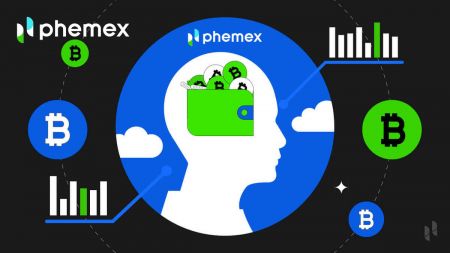Hvernig á að skrá þig inn og staðfesta reikning í Phemex
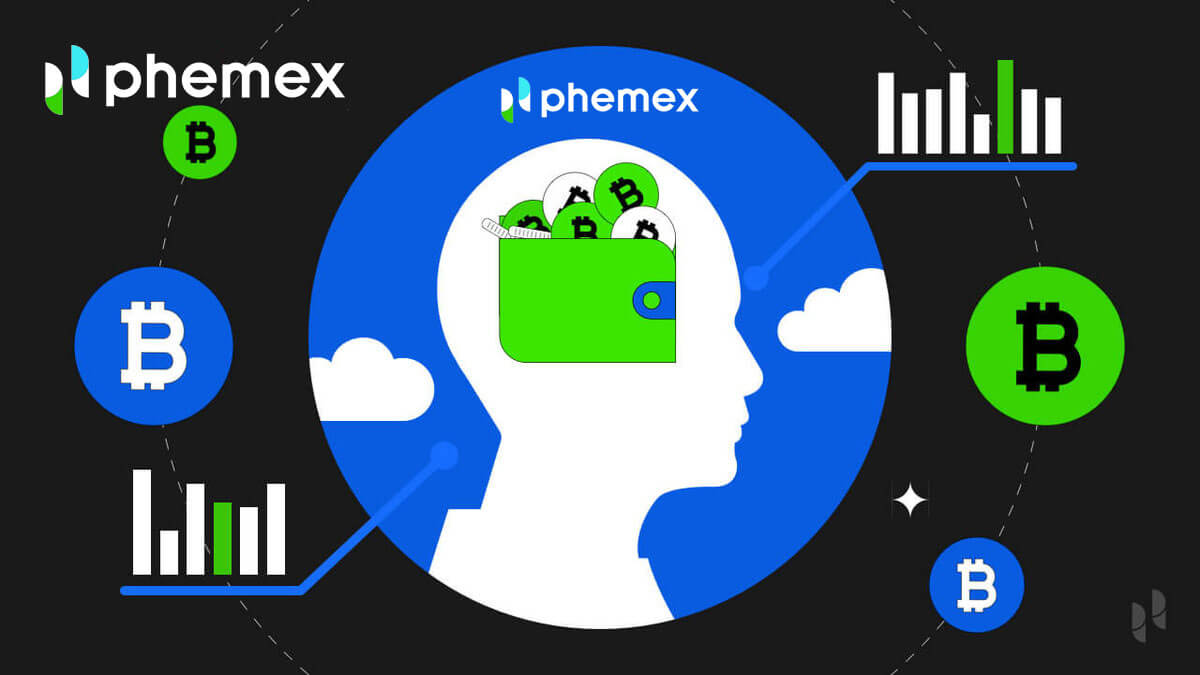
- Tungumál
-
English
-
العربيّة
-
简体中文
-
हिन्दी
-
Indonesia
-
Melayu
-
فارسی
-
اردو
-
বাংলা
-
ไทย
-
Tiếng Việt
-
Русский
-
한국어
-
日本語
-
Español
-
Português
-
Italiano
-
Français
-
Deutsch
-
Türkçe
-
Nederlands
-
Norsk bokmål
-
Svenska
-
Tamil
-
Polski
-
Filipino
-
Română
-
Slovenčina
-
Zulu
-
Slovenščina
-
latviešu valoda
-
Čeština
-
Kinyarwanda
-
Українська
-
Български
-
Dansk
-
Kiswahili
Hvernig á að skrá þig inn á Phemex
Hvernig á að skrá þig inn á Phemex reikninginn þinn
1. Smelltu á " Innskráning " hnappinn. 
2. Sláðu inn netfangið þitt og lykilorð. Smelltu síðan á „ Innskrá “.  3. Staðfesting í tölvupósti verður send til þín. Athugaðu reitinn í Gmail .
3. Staðfesting í tölvupósti verður send til þín. Athugaðu reitinn í Gmail .  4. Sláðu inn 6 stafa kóða.
4. Sláðu inn 6 stafa kóða. 
5. Þú getur skoðað viðmót heimasíðunnar og byrjað að njóta dulritunargjaldmiðilsferðarinnar strax.
Hvernig á að skrá þig inn á Phemex appið
1. Farðu í Phemex appið og smelltu á „Innskrá“.
2. Sláðu inn netfangið þitt og lykilorð. Smelltu síðan á " Skráðu þig inn ".

3. Þú getur skoðað viðmót heimasíðunnar og byrjað að njóta dulritunargjaldmiðilsferðarinnar þinnar strax. 
Hvernig á að skrá þig inn á Phemex með Google reikningnum þínum
1. Smelltu á " Innskráning " hnappinn.

2. Veldu " Google " hnappinn. 
3. Sláðu inn tölvupóstinn þinn eða símann og smelltu á " Næsta ". 
4. Sláðu síðan inn lykilorðið þitt og veldu " Næsta ". 
5. Eftir allt saman, getur þú séð þetta viðmót og tókst að skrá þig inn á Phemex með Google reikningnum þínum.
Hvernig á að tengja MetaMask við Phemex
Opnaðu vafrann þinn og farðu í Phemex Exchange til að fá aðgang að Phemex vefsíðunni.
1. Á síðunni, smelltu á [Innskráning] hnappinn í efra hægra horninu. 
2. Veldu MetaMask . 
3. Smelltu á " Næsta " á tengiviðmótinu sem birtist. 
4. Þú verður beðinn um að tengja MetaMask reikninginn þinn við Phemex. Ýttu á „ Tengdu “ til að staðfesta. 
5. Það verður undirskriftarbeiðni og þú þarft að staðfesta með því að smella á " Signaðu ". 
6. Eftir það, ef þú sérð þetta heimasíðuviðmót, hafa MetaMask og Phemex tengst.
Ég gleymdi lykilorðinu mínu af Phemex reikningnum
Þú getur notað Phemex appið eða vefsíðuna til að endurstilla lykilorð reikningsins þíns. Vinsamlegast hafðu í huga að úttektir af reikningnum þínum verða lokaðar í heilan dag eftir að lykilorðið hefur verið endurstillt vegna öryggisástæðna.
1. Farðu í Phemex appið og smelltu á [ Log in ].

2. Á innskráningarsíðunni, smelltu á [Endurstilla lykilorð].

3. Sláðu inn tölvupóstinn þinn og smelltu á [ Næsta ].

4. Sláðu inn staðfestingarkóðann sem þú fékkst í tölvupóstinum þínum og smelltu á [ Staðfesta ] til að halda áfram.

5. Sláðu inn nýja lykilorðið þitt og smelltu á [ Staðfesta ].

6. Lykilorðið þitt hefur verið endurstillt með góðum árangri. Vinsamlegast notaðu nýja lykilorðið til að skrá þig inn á reikninginn þinn.
Athugið: Þegar þú notar vefsíðuna skaltu fylgja sömu skrefum og með appinu.
Algengar spurningar (algengar spurningar)
Hvað er tvíþætt auðkenning?
Tvíþátta auðkenning (2FA) er viðbótaröryggislag fyrir staðfestingu í tölvupósti og lykilorð reikningsins þíns. Með 2FA virkt verður þú að gefa upp 2FA kóðann þegar þú framkvæmir ákveðnar aðgerðir á Phemex NFT pallinum.
Hvernig virkar TOTP?
Phemex NFT notar tímabundið einu sinni lykilorð (TOTP) fyrir tveggja þátta auðkenningu, sem felur í sér að búa til tímabundinn, einstakan 6 stafa kóða sem gildir aðeins í 30 sekúndur. Þú þarft að slá inn þennan kóða til að framkvæma aðgerðir sem hafa áhrif á eignir þínar eða persónulegar upplýsingar á pallinum.
Vinsamlegast hafðu í huga að kóðinn ætti eingöngu að vera úr tölustöfum.
Hvaða aðgerðir eru tryggðar af 2FA?
Eftir að 2FA hefur verið virkjað munu eftirfarandi aðgerðir sem gerðar eru á Phemex NFT pallinum krefjast þess að notendur slá inn 2FA kóðann:
- Listi yfir NFT (hægt að slökkva á 2FA valfrjálst)
- Samþykkja tilboð (hægt að slökkva á 2FA valfrjálst)
- Virkja 2FA
- Óska eftir útborgun
- Skrá inn
- Endur stilla lykilorð
- Afturkalla NFT
Vinsamlegast athugaðu að afturköllun NFTs krefst skyldubundinnar 2FA uppsetningar. Þegar 2FA er virkjað munu notendur standa frammi fyrir 24 tíma úttektarlás fyrir alla NFT á reikningum sínum.
Hvernig á að staðfesta reikning á Phemex
Hvernig á að ljúka auðkenningarstaðfestingu
Hvar get ég fengið reikninginn minn staðfestan?
Þú getur fengið aðgang að auðkennisstaðfestingunni frá [ User Center ] - [ Verificatiton ]. Þú getur athugað núverandi staðfestingarstig þitt á síðunni, sem ákvarðar viðskiptamörk Phemex reikningsins þíns. Til að auka mörkin þín, vinsamlegast ljúktu við viðkomandi auðkennisstaðfestingarstig.
Hvernig á að ljúka auðkenningarstaðfestingu? Skref fyrir skref leiðbeiningar
1. Skráðu þig inn á reikninginn þinn. Smelltu á „ Notandaprófíl “ og veldu „ Staðfesting “. 
2. Í þessum hluta finnurðu " Núverandi eiginleikar ", " Grunnstaðfesting " og " Ítarleg staðfesting " ásamt samsvarandi innborgunar- og úttektarmörkum þeirra. Þessi mörk geta verið mismunandi eftir þínu landi. Þú getur uppfært mörkin með því að velja " Staðfesta ". 
3. Fylltu út grunnupplýsingar þínar . Eftir að hafa lokið, smelltu á " Senda ". 
 4. Skoðaðu grunnupplýsingarnar þínar aftur. Smelltu á " Breyta " Ef upplýsingarnar eru rangar skaltu smella á " Staðfesta " ef þær eru réttar.
4. Skoðaðu grunnupplýsingarnar þínar aftur. Smelltu á " Breyta " Ef upplýsingarnar eru rangar skaltu smella á " Staðfesta " ef þær eru réttar.  5. Haltu áfram með Advanced Verification og byrjaðu að staðfesta auðkenni þitt. Smelltu á " Start ".
5. Haltu áfram með Advanced Verification og byrjaðu að staðfesta auðkenni þitt. Smelltu á " Start ".
Athugið : Undirbúið persónuskilríki, vegabréf eða ökuskírteini . Mundu að síðan rennur út eftir nokkrar mínútur ef þú byrjar ekki.  6. Veldu landið þitt og veldu auðkennistegundina sem þú vilt staðfesta.
6. Veldu landið þitt og veldu auðkennistegundina sem þú vilt staðfesta. 
7. Þú getur valið að senda tengil með tölvupósti eða skanna QR kóðann til að fá tengil til að hefja staðfestingu. 
8. Þegar þú ert með tengil til að staðfesta skaltu smella á " Start ". Taktu síðan persónuskilríki, vegabréf eða ökuskírteini og andlitsstaðfestingu . 
9. Eftir að hafa hlaðið upp öllum nauðsynlegum upplýsingum fyrir fyrirfram staðfestingu verða notendur að bíða eftir að ferlinu sé lokið. Rauður texti sem stendur „Staðfestir“ mun birtast, sem mun einnig endurspeglast á bláa hnappinum hér að neðan. Vinsamlegast vertu þolinmóður á þessum tíma og bíddu eftir niðurstöðum þínum. 
10. Ekki hafa áhyggjur ef fyrirfram staðfesting þín hefur mistekist. Gakktu úr skugga um að þú hafir uppfyllt kröfurnar og smelltu á " Reyndu aftur ".
11. Ef farið er yfir hámarksfjölda tilrauna geta notendur reynt að prófa fyrirfram staðfestingu aftur daginn eftir.
12. Þegar ferlinu er lokið ættu merkimiðarnir eða merkin á reikningsyfirlitssíðunni þinni að gefa til kynna „Staðfestir“. Ef staðfestingin tókst verða merkin þín græn og standa „Staðfest“. 
Til hamingju! Þú hefur lokið bæði Basic KYC og Advanced KYC og þú ert því opinberlega staðfestur notandi á Phemex. Njóttu allra fríðinda þinna og gleðilegra viðskipta!
Algengar spurningar (algengar spurningar)
Hvers vegna ætti ég að veita viðbótarupplýsingar um vottorð?
Í mjög sjaldgæfum tilfellum, ef sjálfsmyndin þín passar ekki við auðkennisskjölin sem þú gafst upp, þarftu að leggja fram viðbótarskjöl og bíða eftir handvirkri staðfestingu. Vinsamlegast athugaðu að handvirk staðfesting gæti tekið nokkra daga. Phemex samþykkir alhliða auðkennisstaðfestingarþjónustu til að tryggja allt notendafé, svo vinsamlegast vertu viss um að efnið sem þú gefur upp standist kröfurnar þegar þú fyllir út upplýsingarnar.
Staðfesting á auðkenni til að kaupa dulritun með kredit-/debetkorti
Til að tryggja stöðuga og samhæfða fiat-gátt, þurfa notendur sem kaupa dulritun með debetkortum að ljúka auðkenningarstaðfestingu. Notendur sem hafa þegar lokið auðkenningarstaðfestingu fyrir Phemex reikninginn munu geta haldið áfram að kaupa dulmál án þess að þörf sé á frekari upplýsingum. Notendur sem þurfa að gefa upp aukaupplýsingar verða beðnir um næst þegar þeir reyna að gera dulritunarkaup með kredit- eða debetkorti.
Hvert auðkennisstaðfestingarstigi sem lokið er mun veita aukin viðskiptamörk, eins og lýst er hér að neðan. Öll viðskiptamörk eru fest við verðmæti evrunnar (€), óháð því hvaða fiat-gjaldmiðill er notaður, og verða því lítillega breytileg í öðrum fiat-gjaldmiðlum eftir gengi.
Grunnstaðfesting
Þessi staðfesting krefst nafns notanda, heimilisfangs og fæðingardag.
Eiginleikar
- Crypto Innborgun: Ótakmarkað
- Dulritunarúttekt: $1,00M daglega
- Dulritunarviðskipti: Ótakmarkað
Ítarleg staðfesting
Þessi staðfesting krefst andlitsþekkingar, persónuskilríkis, ökuskírteinis eða vegabréfs.
Eiginleikar
- Crypto Innborgun: Ótakmarkað
- Dulritunarúttekt: $2,00M daglega
- Dulritunarviðskipti: Ótakmarkað
- Dulritunarkaup: Ótakmarkað
- Aðrir : Launchpad, Launchpool og fleiri bónusar
- Tungumál
-
ქართული
-
Қазақша
-
Suomen kieli
-
עברית
-
Afrikaans
-
Հայերեն
-
آذربايجان
-
Lëtzebuergesch
-
Gaeilge
-
Maori
-
Беларуская
-
አማርኛ
-
Туркмен
-
Ўзбек
-
Soomaaliga
-
Malagasy
-
Монгол
-
Кыргызча
-
ភាសាខ្មែរ
-
ລາວ
-
Hrvatski
-
Lietuvių
-
සිංහල
-
Српски
-
Cebuano
-
Shqip
-
中文(台灣)
-
Magyar
-
Sesotho
-
eesti keel
-
Malti
-
Македонски
-
Català
-
забо́ни тоҷикӣ́
-
नेपाली
-
ဗမာစကာ
-
Shona
-
Nyanja (Chichewa)
-
Samoan
-
Bosanski
-
Kreyòl